Една от най-добрите стратегии за многозадачност на iPad е функцията за разделен екран за преглед на два прозореца на едно и също приложение. Можете също да направите това за приложението Safari на най-новите модели iPad, работещи с iOS 16, 15, 14 и 13. Научете методите по-долу.
Многозадачността на iPad и iPhone е безпроблемна, тъй като тези устройства се доставят с изключителни хардуерни конфигурации за работа с много отворени приложения едновременно. По-лесно е да изпълнявате много задачи на iPad, отколкото на iPhone. Едно от често срещаните условия за многозадачност е възможността за отваряне на множество екрани на приложения в прозореца на устройството, включително множество копия на едно и също приложение.
Повечето приложения на Apple ви позволяват да отваряте няколко прозореца на iPad, при условие че сте надстроили до необходимата версия на iPadOS като iOS 13, 14, 15 и 16. iPadOS 16 е най-ефективното iOS издание за многозадачност, тъй като поддържа множество начини за отваряне на два или повече прозореца на едно и също приложение, включително браузъра Apple Safari. Продължете да четете най-добрите и доказани методи за отваряне на множество копия на Safari на iPad за различни издания на iOS по-долу:
Прочетете също:Разделеният екран на iPad не работи? Как да поправя
Как да отворите два Safari Windows: iPadOS 16.0 и 15.0
Да предположим, че трябва да сравните нов уебсайт и актуализирана версия на същия уебсайт в Safari. Можете да следвате стъпките по-долу, за да отворите два прозореца на Safari един до друг. iPad трябва да работи с iPadOS 15.0 или по-нова версия:
- Отворете първото копие на приложението Safari (уебсайтът на живо, който тествате) от Док или Началния екран списъци с икони.
- Първият ще заеме целия екран.
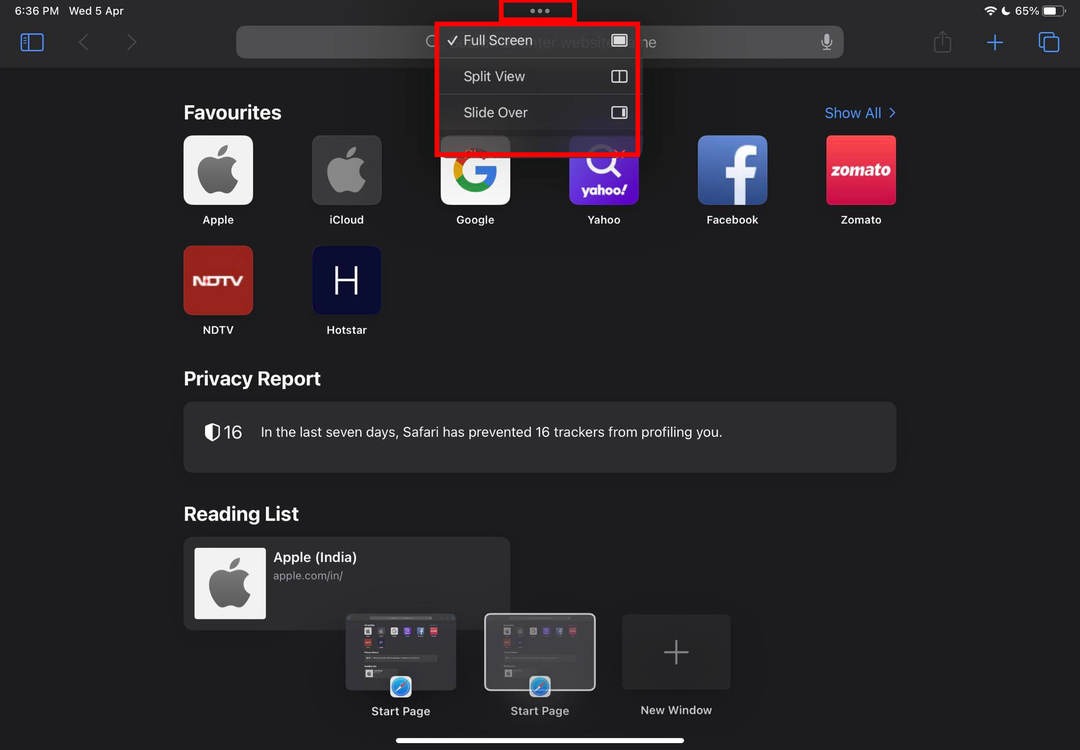
- В горната част на екрана на приложението Safari трябва да видите елипси икона. Това е менюто или бутонът Multitasking. Докоснете това.
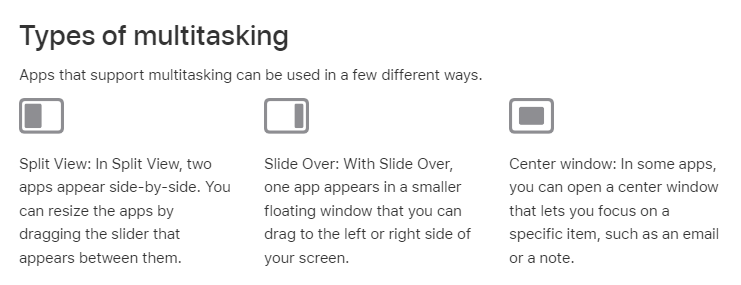
- Менюто Multitasking ще се разшири, показвайки следните три опции:
- Разделен изглед: две копия на Safari или други приложения или комбинация от две различни приложения ще се отворят едно до друго
- Плъзнете над: ще се покаже малък плаващ прозорец за втория екземпляр на Safari (или всяко друго приложение). Можете да плъзнете и пуснете плаващия прозорец на екрана.
- Централен прозорец: отваря фокусиран режим за едно приложение в центъра на екрана
- Сега трябва да докоснете Разделен изглед или Плъзнете за да отворите две или повече копия на Safari на вашия iPad.
- Когато докоснете Split View или Slide View, прозорецът на Safari се премества отстрани на екрана.
- Това разкрива Док и Началния екран.
- Докоснете отново иконата на приложението Safari, за да го отворите като елемент на разделен екран или изглед на слайдове.
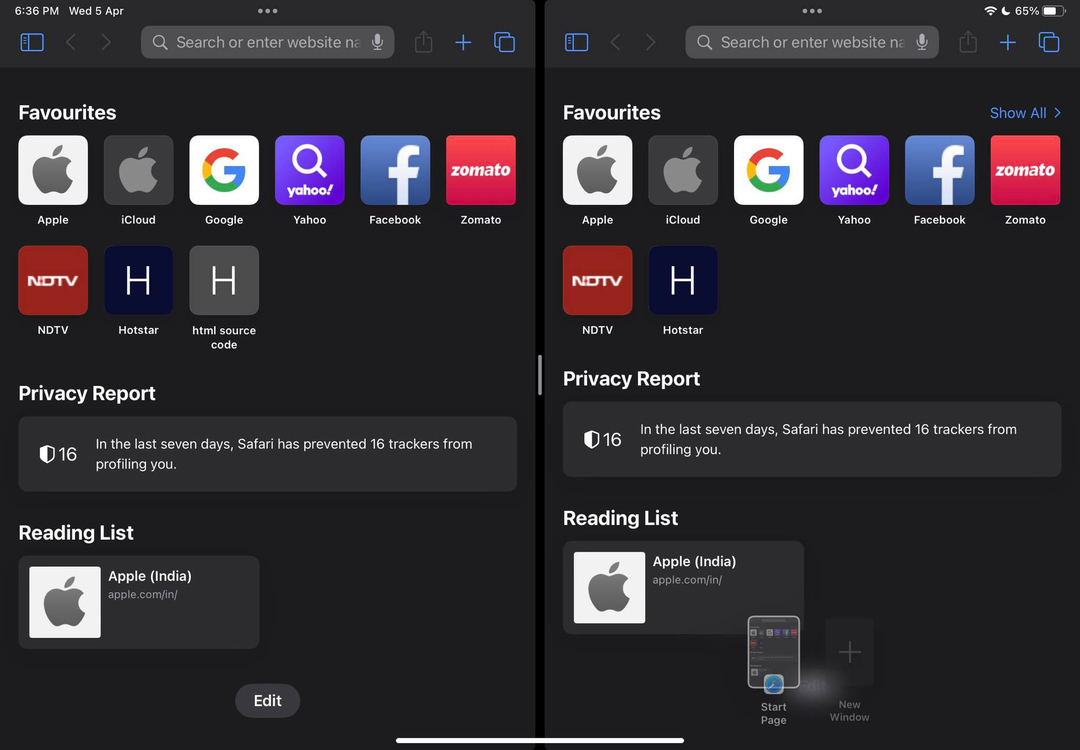
- След това можете да отворите актуализираната версия на уебсайта на живо, за да тествате и двете, като ги разглеждате един до друг.
Използвайте тази функция, за да отворите два прозореца на Safari едновременно, за да сравните съдържание онлайн или да сравните продукти на онлайн пазари. Освен това можете просто да следите канала на Slack на екипа, докато работите.
Как да отворите два Safari Windows: iPadOS 14.0 и 13.0
По-ранните версии на iPadOS като 14 и 13 не идват със специално меню или бутон за многозадачност. Все пак можете да използвате функцията Split Screen или Slide Over в тези издания на iOS. Тези функции ще ви позволят да отворите два екземпляра на приложението Safari едновременно. Размерът на екрана може да бъде еднакъв, в случай на разделен екран, или различен, когато използвате Slide Over. Ето как се прави:
- Отворете приложението Safari от Началния екран или Док.
- Сега плъзнете нагоре от рамката на екрана и спрете, когато видите Dock.
- Този жест на iPadOS разкрива Dock.
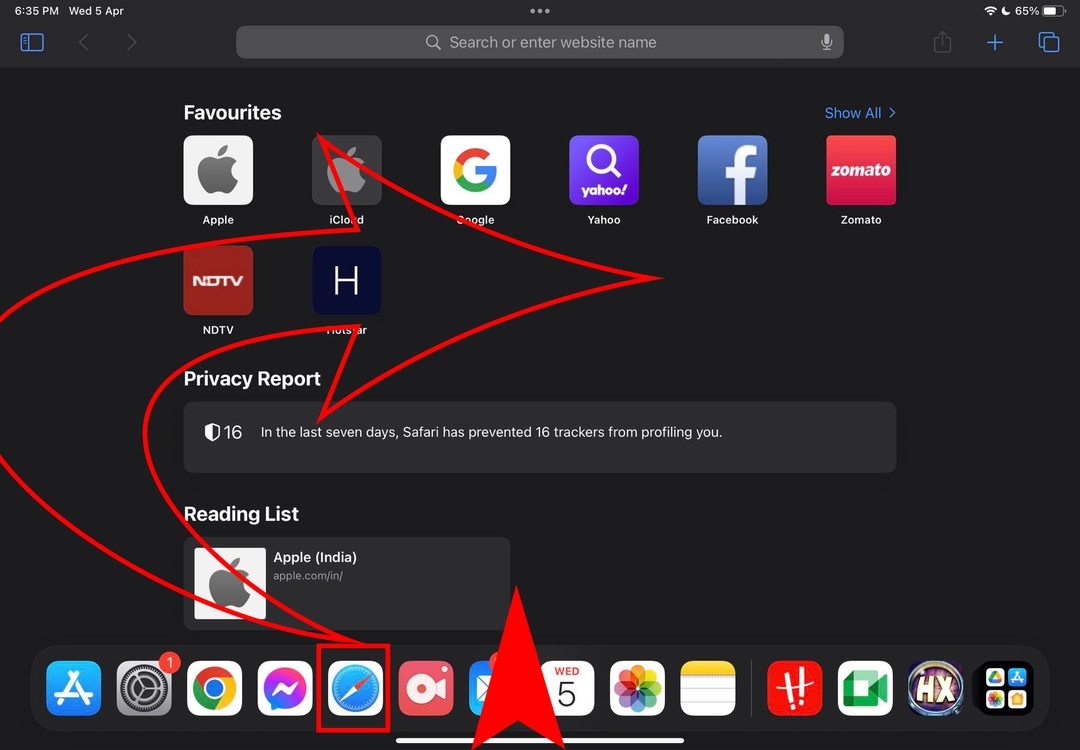
- Докоснете иконата на приложението Safari и я плъзнете отдясно или отляво на прозореца на съществуващото приложение Safari и го пуснете.
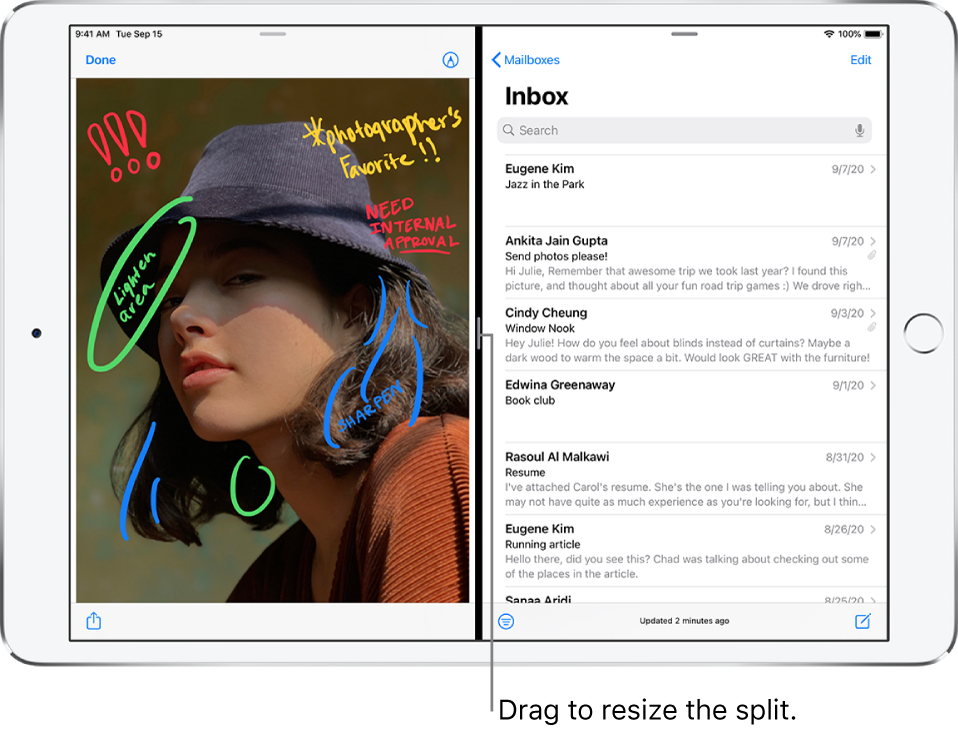
- Трябва да плъзнете новото копие на Safari нагоре до рамката на екрана, за да видите сиво наслагване или силует на два екрана.
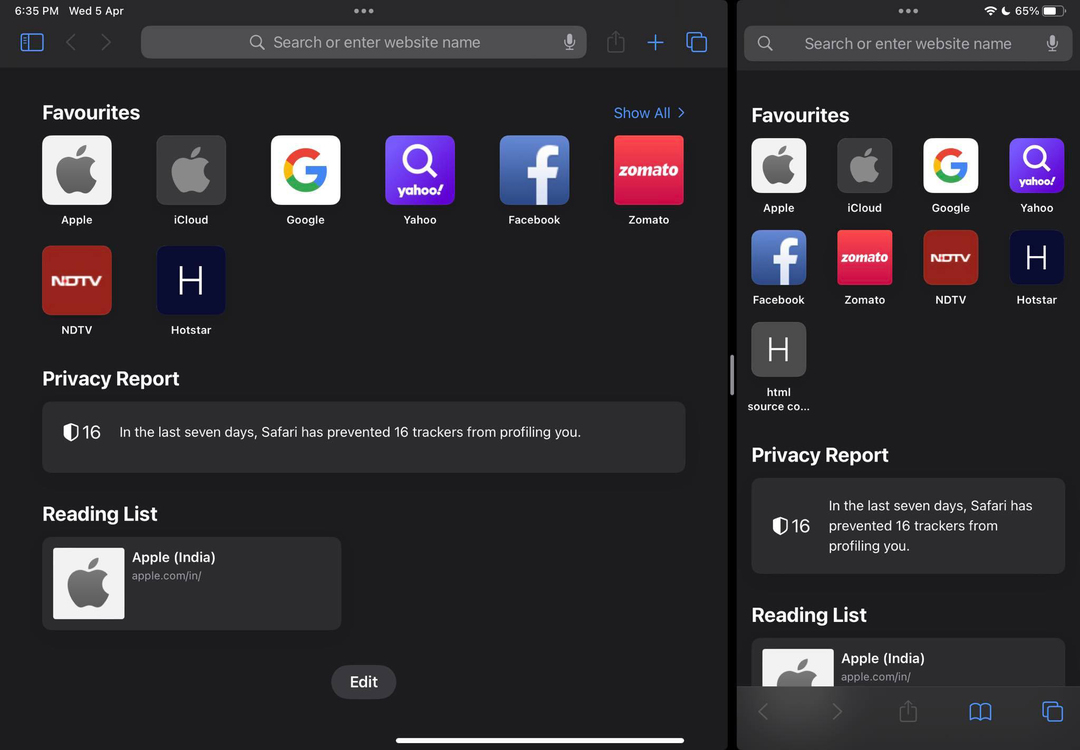
- Ако прозорците се отварят в различни размери на екрана, плъзнете разделителя (граница на разделен екран) в средата на прозорците на приложението, за да регулирате размера на екрана.
Как да отворите множество Safari Windows: Използване на Stage Manager
Ако използвате iPadOS 16.0 и по-нова версия, можете просто да използвате Сценичен мениджър функция за отваряне на до три прозореца на приложението Safari с размер на екрана на iPhone на екрана на iPad. Ето как се прави:
- Плъзнете надолу от горния десен ъгъл на екрана на iPad, за да разкриете Контролен център.
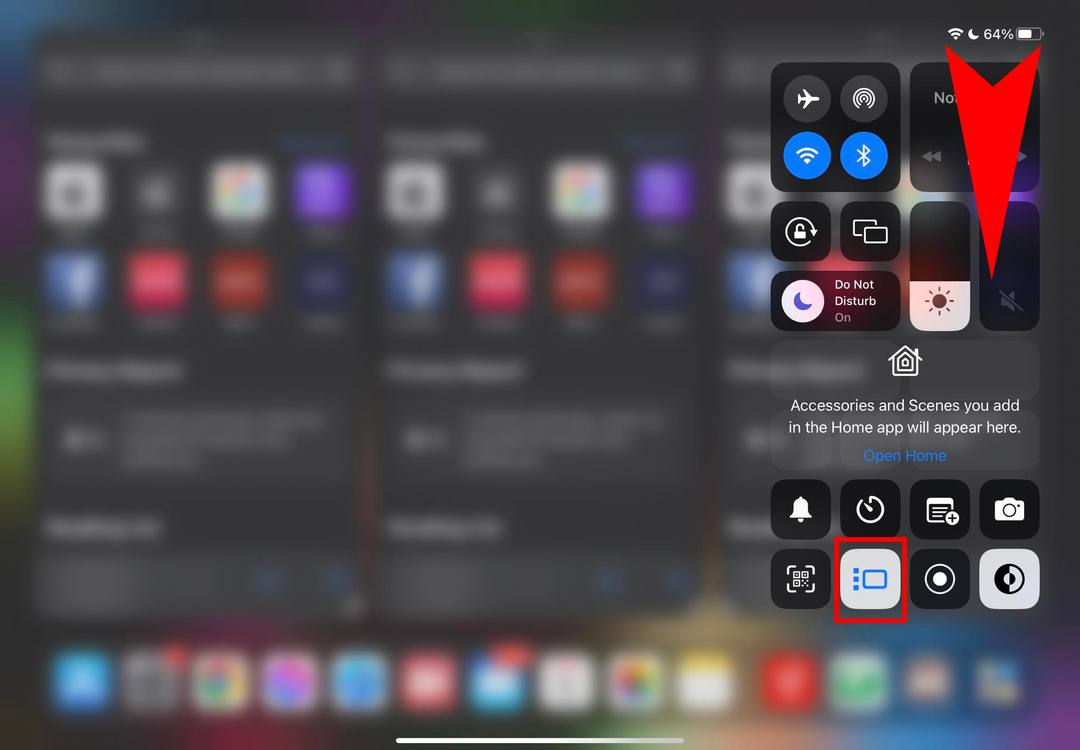
- Сега докоснете Сценичен мениджър икона, както е показано на изображението по-горе.
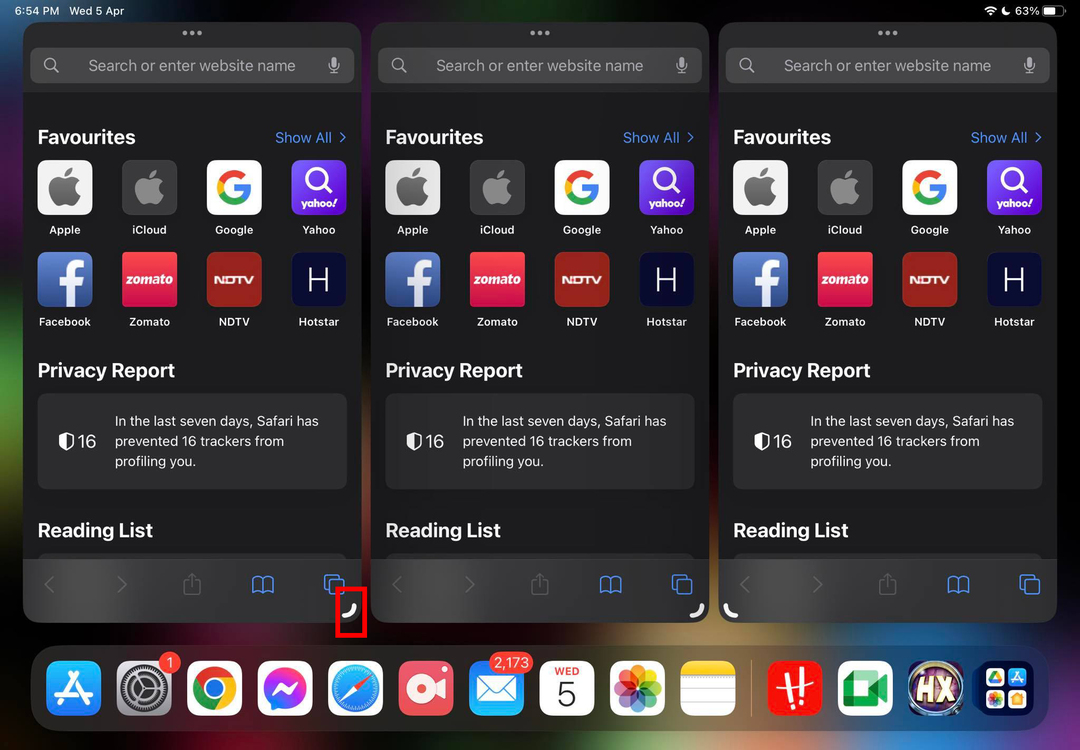
- Отворете до три приложения на Safari и използвайте иконата за преоразмеряване в долния десен ъгъл на прозорците, за да им дадете размера на екрана, както е показано по-горе.
- Вече можете да отваряте различни уебсайтове в тези прозорци на Safari.
- Това не е всичко! Можете също да отворите множество раздели във всичките три отворени екземпляра на Safari.
Прочетете също:Как да използвате Stage Manager на Mac с macOS Ventura
Други трикове за отваряне на два или повече екземпляра на Safari на iPad
Има много други трикове за потребителския интерфейс на Safari, които можете да изпробвате, за да отворите нови копия на Safari. Тези трикове ви помагат да избегнете натрупването на много раздели в един прозорец на приложението Safari. За производителност и ефективност можете да отворите няколко прозореца на Safari на вашия iPhone и да избегнете объркване. Намерете по-долу действията и ходовете, които можете да опитате:
Плъзнете и пуснете раздели извън прозореца на Safari
Да предположим, че има толкова много раздели на екземпляра на Safari, че не можете да ги следите. Искате да създадете различен екземпляр на Safari, където искате да преместите подобни раздели, за да групирате разделите. Ето как можете да постигнете това:
- Докоснете и задръжте заглавката на раздела на уебсайта, който искате да преместите в нов прозорец на Safari.
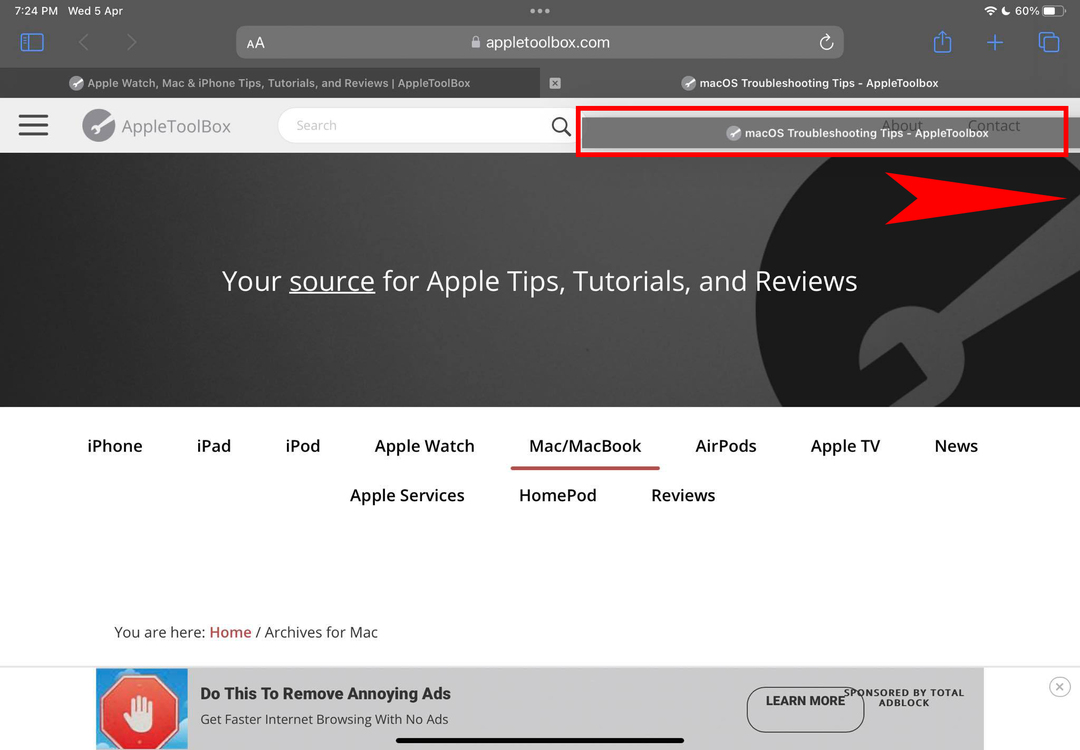
- Плъзнете го към лявата или дясната страна на съществуващия прозорец на Safari, докато докоснете панела.
- Рамката на екрана на съществуващия прозорец на приложението Safari ще се измести, за да покаже черен екран.
- Там пуснете раздела.
- Ще се отвори нов екземпляр на приложението Safari, показващ уебсайта, който беше в раздела, който току-що преместихте.
Използвайте превключвателя на раздели
Бутонът за превключване на раздели в приложението Safari ви помага да видите всички отворени раздели. Намира се в горния десен ъгъл на приложението Safari за iPad. Можете също да използвате този бутон, за да отворите нов прозорец на Safari в изгледа Split Screen. Ето как:
- Натиснете дълго Превключвател на раздели бутон на Safari.
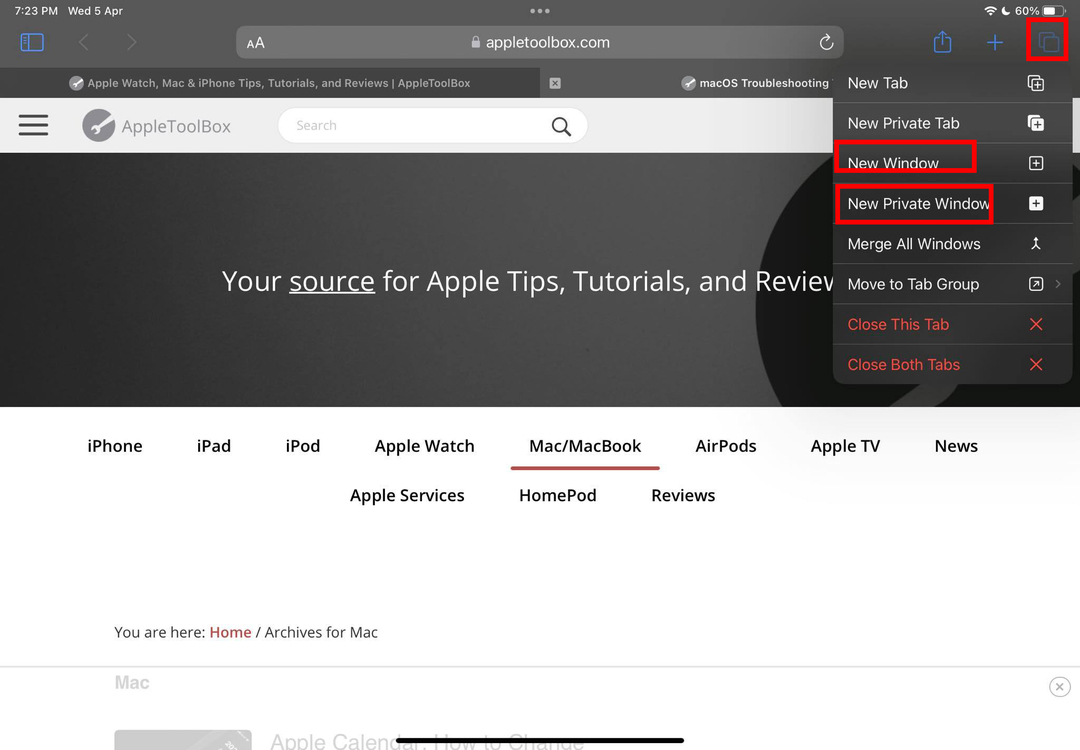
- Ще се отвори контекстно меню, показващо много опции.
- Тук следните две опции ви позволяват да отворите нов екземпляр на Safari в Split Screen:
- Нов прозорец: отваря нов прозорец на Safari в разделен изглед заедно със съществуващия екземпляр на Safari
- Нов частен прозорец: отваря нов прозорец на Safari, който не проследява или записва вашата хронология на сърфиране
Отворете хипервръзките като нов прозорец
Друг лесен начин за отваряне на един или много екземпляри на Safari е чрез използване на хипервръзки на уебсайт, който посещавате в момента. Можете да отворите колкото искате нови прозорци на Safari, като докоснете хипервръзките. Можете обаче да видите само два прозореца на Safari един до друг на iPad, работещи с iPadOS 10 и по-нови операционни системи. Ако използвате iPadOS 16.0 или по-нова версия на вашия iPad, тогава можете да отворите три прозореца на Safari един до друг. Ето как работи този трик:
- Достъп до всеки уебсайт в приложението Safari, който има хипервръзка.
- Натисни и задръж хипервръзката, докато видите контекстно меню.
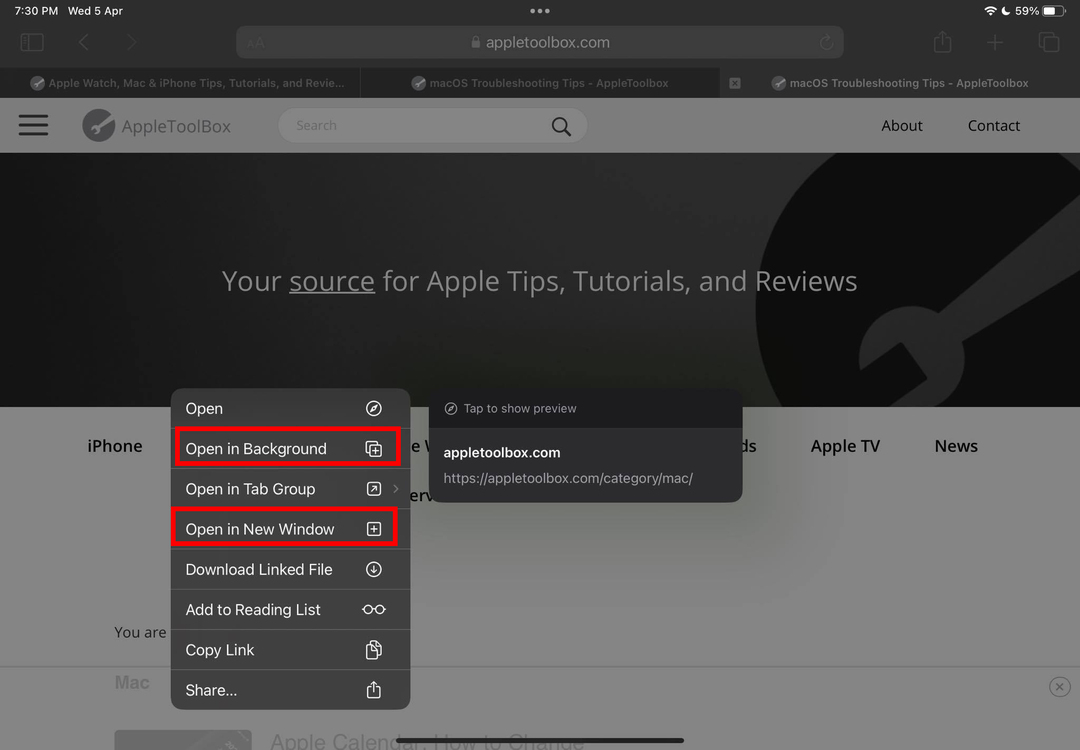
- Изберете Отворете във фонов режим опция за достъп до хипервръзката в нов раздел.
- Сега плъзнете и пуснете раздела отстрани на екрана, за да започнете изглед на разделен екран за два екземпляра на Safari.
- Като алтернатива можете да изберете Отвори в нов прозорец за директно отваряне на URL адреса в прозорец на Safari с разделен екран.
Показване на всички прозорци
Ако сте отворили достатъчно прозорци на Safari на вашия iPad и искате да ги видите всички наведнъж, ето какво трябва да направите:
- Плъзнете нагоре от долната част на прозореца на приложението Safari, за да покажете Док.
- Сега, дълго докосване на Икона на приложението Safari за да отворите контекстно меню.
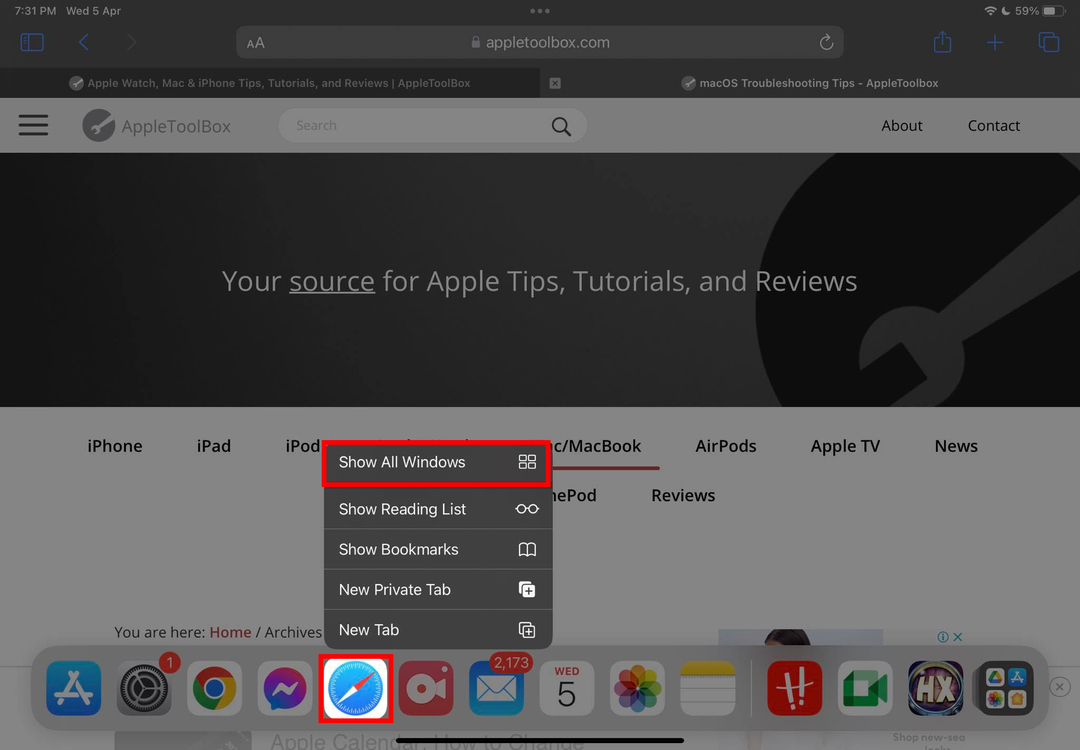
- Докоснете Показване на всички прозорци в контекстното меню, за да видите всички отворени прозорци в долната част на екрана.
- Като алтернатива можете просто да отворите Dock и да докоснете иконата на приложението Safari.
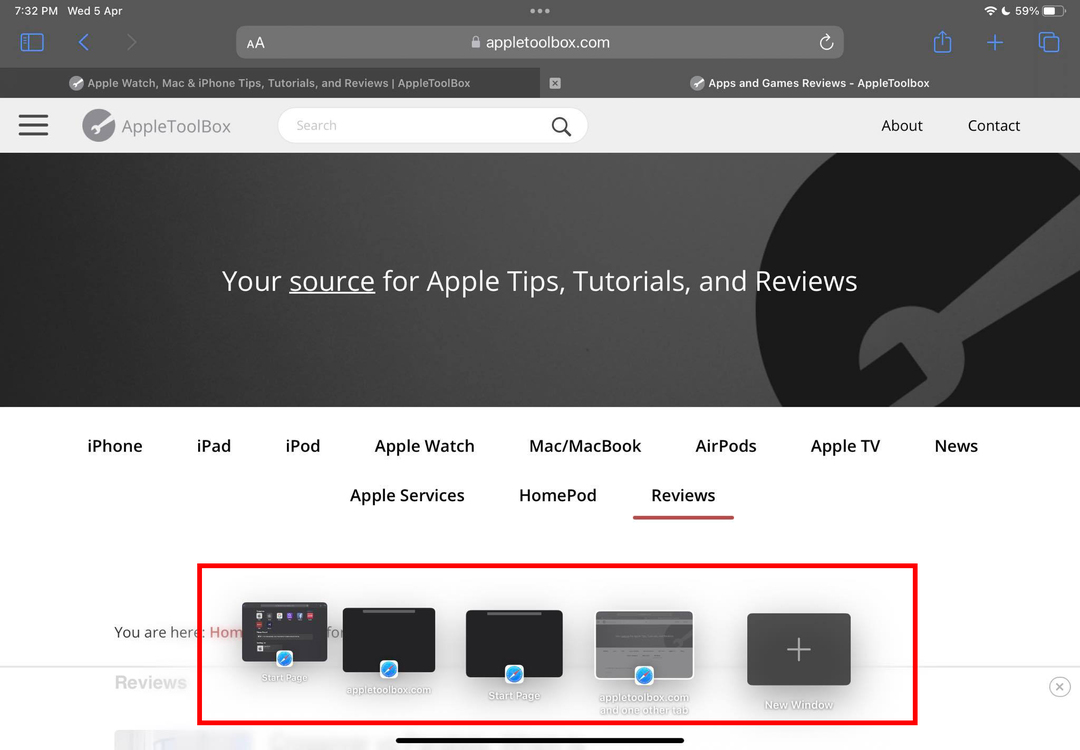
- Всички текущо отворени прозорци на Safari ще текат от иконата на приложението към долната част на екрана.
- От този изглед можете да превключвате между отворени прозорци на Safari.
Отваряне на множество екземпляри на Safari на iOS: ЧЗВ
Как да направя разделен екран в приложението iPhone Safari?
Приложението iPhone Safari все още не поддържа функцията Split Screen. Можете обаче да използвате няколко избрани приложения на Apple в Split View на модели iPhone, които идват с по-големи екрани като iPhone 14 Pro Max, iPhone 13 Pro Max, iPhone 12 Pro Max и др. Просто завъртете устройството в хоризонтална или пейзажна позиция. Приложение за iPhone, съвместимо с Split Screen, ще се покаже автоматично в режим на разделен изглед.
Прочетете също:Мога ли да пусна два видеоклипа в YouTube наведнъж на iPhone?
Как да отворя няколко страници в Safari на iPhone?
Към момента на писане приложението Safari на iPhone не ви позволява да отваряте няколко прозореца едновременно. Можете да отваряте множество раздели и да създавате групи раздели за многозадачност на iPhone.
Заключение
Вече знаете как да отворите два или повече екземпляра или прозореца на Safari на вашия iPad за целите на многозадачността. Трябва да изберете метод от горните в зависимост от вашия модел iPad и инсталираната версия на iPadOS. Ако намирате методите за полезни, не забравяйте да коментирате по-долу.
следващ, Какво да очаквате от гамата iPad за 2023 г.